
Rýchla navigácia v Pages na iPhone
Na jednoduchšiu orientáciu v dokumente môžete na ľavej strane okna apky Pages otvoriť postranný panel, kde môžete zobraziť miniatúry strán dokumentu alebo obsah, ktoré vám pomôžu rýchlo nájsť konkrétnu stranu a prejsť na ňu. Na prechod na začiatok dokumentu môžete tiež použiť skratku.
Zobrazenie alebo skrytie zobrazenia Miniatúry strán
Klepnite na
 , zapnite navigátor a potom klepnite na Hotovo.
, zapnite navigátor a potom klepnite na Hotovo.Poznámka: Ak je klávesnica otvorená, klepnutím na Hotovo v ľavom hornom rohu ju zavriete.
Klepnite na číslo strany v dolnej časti obrazovky.
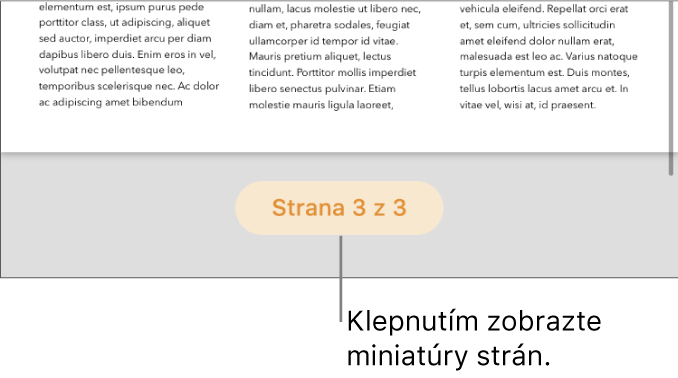
V zobrazení, ktoré sa otvorí, klepnite na Miniatúry strán v dolnej časti obrazovky.
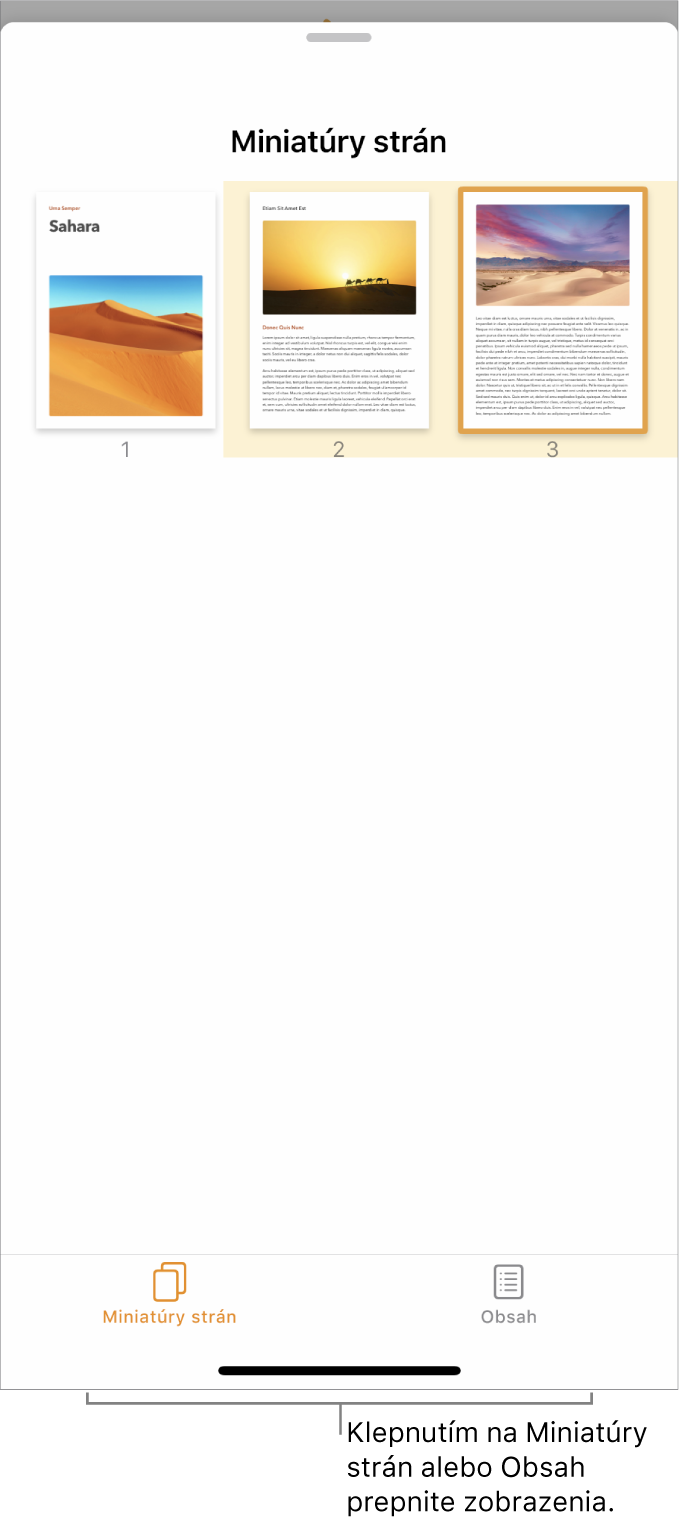
Ak chcete zatvoriť zobrazenie Miniatúry strán a prejsť na požadovanú stranu v dokumente, klepnite na miniatúru príslušnej strany.
Ak chcete zobrazenie Miniatúry strán zatvoriť bez opustenia aktuálnej strany, môžete tiež potiahnuť prstom nadol.
V zobrazení Miniatúry strán môžete zmeniť usporiadanie sekcií v dokumente na spracovanie textu alebo strán v dokumente s rozložením strany. Prečítajte si tému Pridanie, vymazanie a zmena usporiadania strán.
Zobrazenie zobrazenia obsahu
Klepnite na
 , zapnite navigátor a potom klepnite na Hotovo.
, zapnite navigátor a potom klepnite na Hotovo.Poznámka: Ak je klávesnica otvorená, klepnutím na Hotovo v ľavom hornom rohu ju zavriete.
Klepnite na číslo strany v dolnej časti obrazovky.
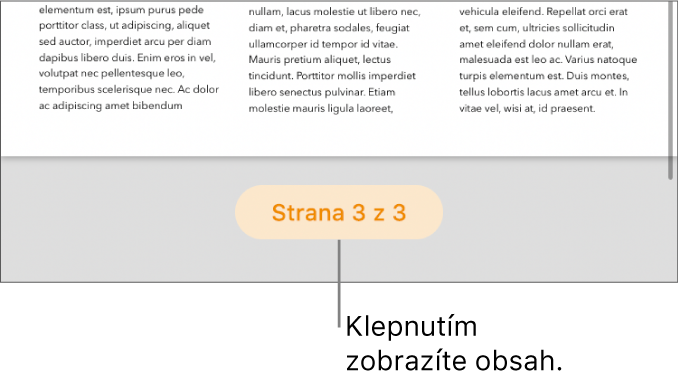
V zobrazení, ktoré sa otvorí, klepnite na Obsah v dolnej časti obrazovky.
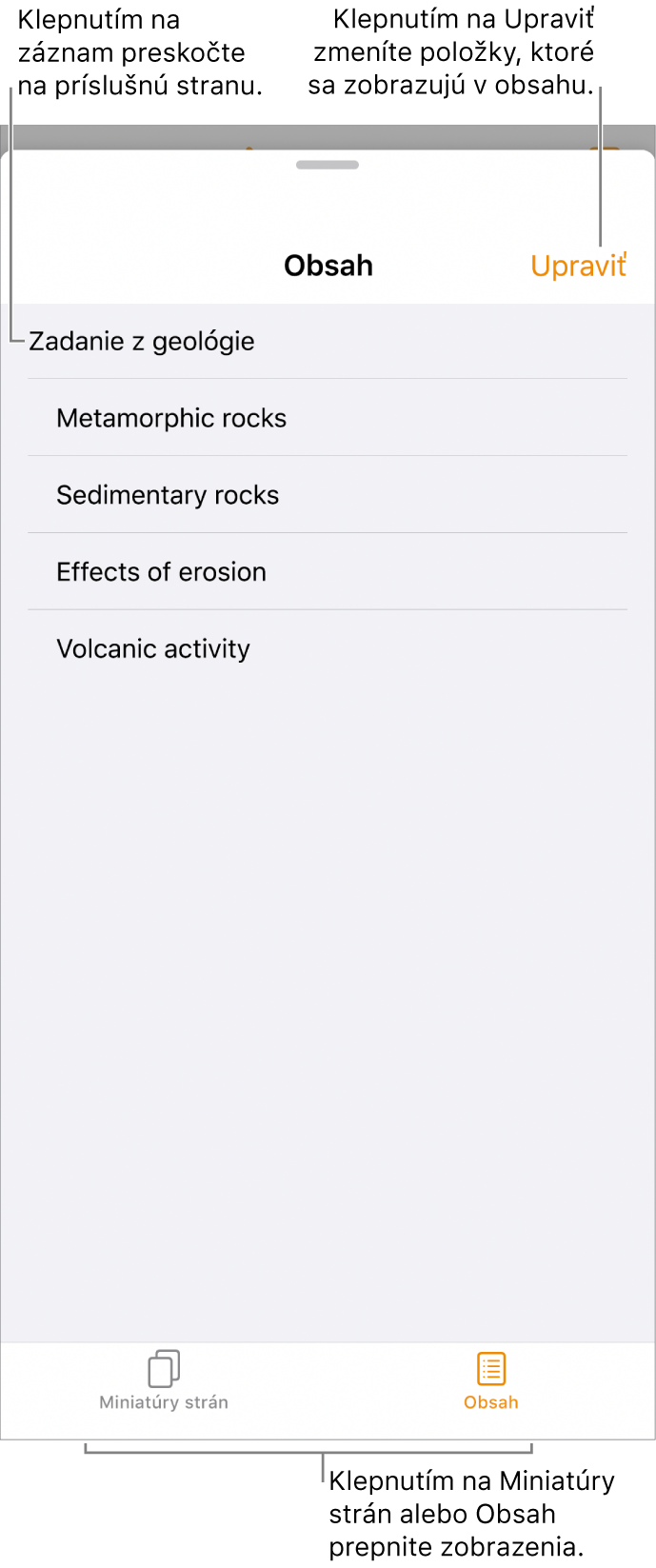
Ak chcete prejsť na príslušnú stranu a zatvoriť obsah, klepnite na požadovanú položku. Ak chcete zatvoriť obsah bez opustenia aktuálnej strany, potiahnite prstom nadol.
Ak chcete zistiť, ako zmeniť, čo sa zobrazí v obsahu, alebo ako možno pridať obsah do dokumentu, prečítajte si tému Vytvorenie obsahu.
Prechod na začiatok dokumentu
Klepnite na stavový riadok (okraj so zobrazením času nad panelom s nástrojmi Pages).
Tip: V dokumente môžete tiež vytvoriť záložky textu a potom ich používať na prechod na záložky. Prečítajte si tému Pridávanie záložiek a krížových odkazov.